Die klassische Verwendung einer Navigations-App findet nach wie vor ihren Einsatz im Auto. Doch auch für Fußgänger bietet Google Maps eine praktische Orientierungshilfe in einer fremden Stadt. Genau dieser Modus der Google Maps App – Navigation für Fußgänger – wurde von mir bei einem Spaziergang in der saarländischen Stadt Saarlouis unter Probe gestellt.
Getestet wurde auf dem 5,5 Zoll G4 LG-Gerät mit Android 5.1 und der Google Maps App Version 9.17.1
Die Navigation auf Google Maps starten
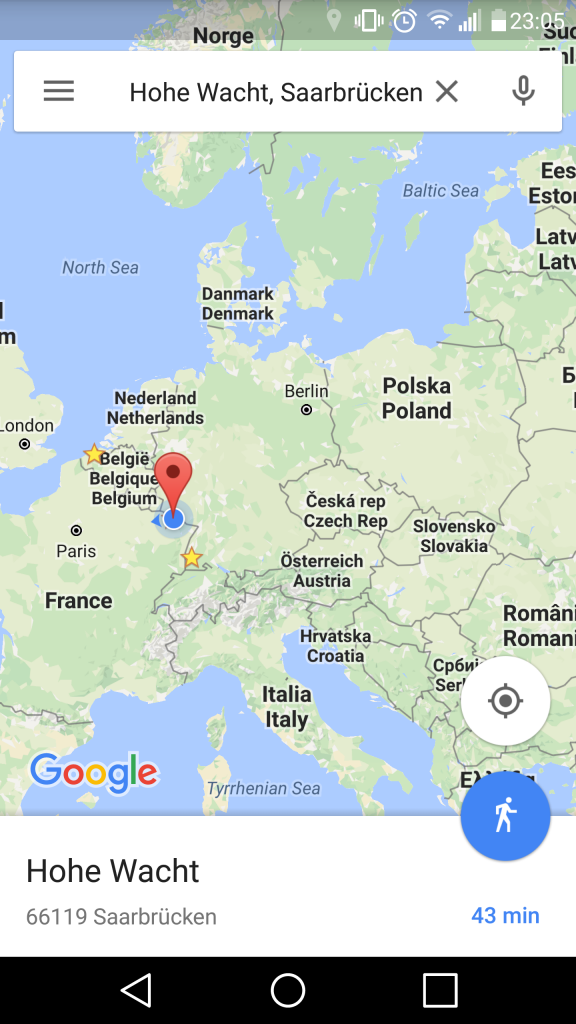
Als erstes geben Sie das Ziel im Suchschlitz von Google Maps ein. Vergewissern Sie sich, dass die GPS-Funktion auf Ihrem Handy aktiviert ist. Unten rechts erscheint ein rundes Fußgänger-Symbol – klicken Sie drauf, Google führt nun die Berechnung der Route durch. (Alternativ zum Fußgänger-Symbol kann auch ein Auto-Icon erscheinen. Klicken Sie trotzdem drauf – Sie werden später die Möglichkeit haben, in den Fußgänger-Modus zu wechseln).
Nachdem Google die Berechnung durchgeführt hat, klicken Sie unten rechts auf das Navi-Symbol (runder Kreis mit dem Pfeil) und die Reise kann starten.
Navigation im Stadtpark nicht optimal
Meine Reise zu Fuß startete direkt hinter dem Parkplatz auf einem schmalen Pfad im Saarlouiser Stadtgarten. Der Start war für Google Maps leider etwas holperig. Zwar sollte Google Maps spezielle Fußgängerwege, die für die Autos nicht befahrbar sind, auch erkennen. Das war im Saarlouiser Stadtgarten jedoch nicht der Fall gewesen. Mein Fußweg im Grünen wurde nicht erkannt. Stattdessen wurde mir eine Route um den Park herum vorgeschlagen.
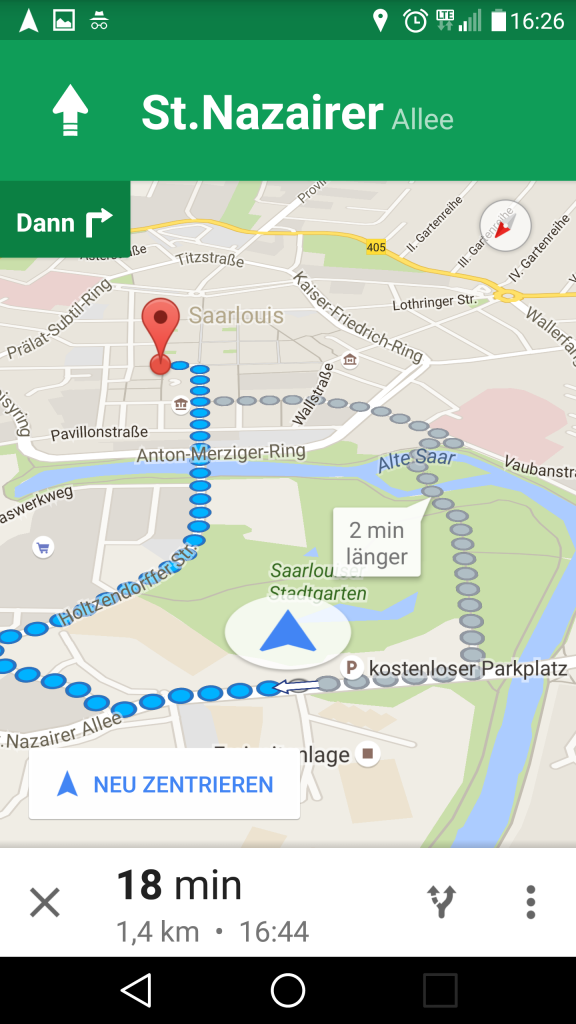
Ich habe mich trotzdem auf meinen menschlichen Orientierungssinn verlassen und mich für den Weg durch das Grüne entschieden. Das hat Google Navi mehr oder weniger widerstandslos hingenommen.
Ab jetzt begleitete mich nur ein blauer Pfeil auf dem Handy-Bildschirm. Ähnliche Probleme dürfte die Google Maps App in den Wäldern oder sonstigen unbewohnten Gebieten haben, wo bestimmte Wege einfach nicht in der Navi-Datenbank vorhanden sind.
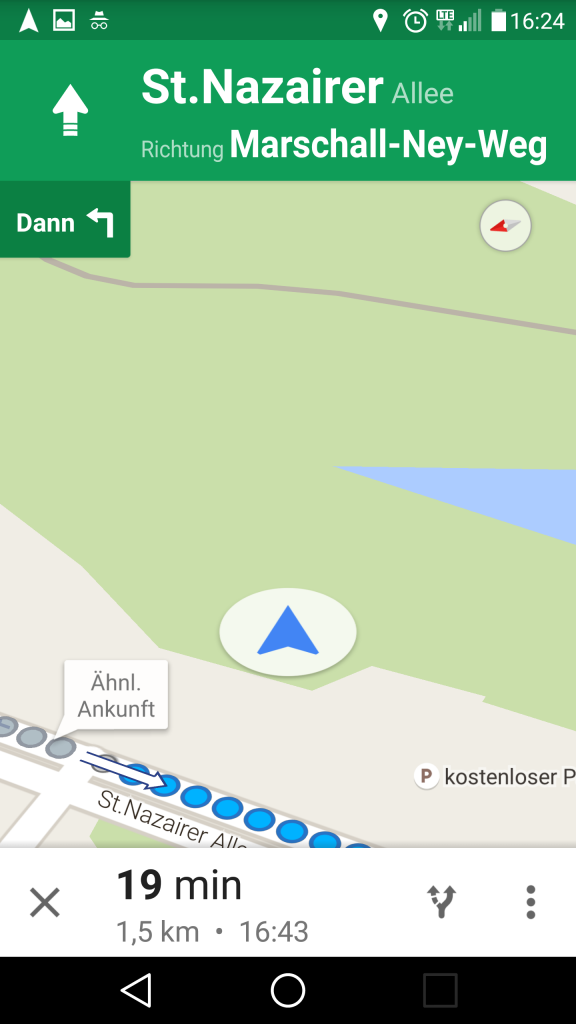
Google Maps App richtig konfigurieren
Die Einstellungen von der Navi-App sind über das drei-Punkte-Symbol unten rechts aufrufbar und sind dabei ziemlich schlicht gehalten. Außer dem Test des Sprachtons und der Regulierung der Lautstärke kann man hier nicht wirklich viel (falsch) machen – das reduziert die Komplexität der Navi, was auch wiederum ein Vorteil ist.
Chip.de rät in seinem Artikel dazu, das Häkchen bei „Karte neigen“ in den Einstellungen zu entfernen. Ich fand es, ehrlich gesagt, nicht besonders vorteilhaft. Ohne Neigung zeigt Google Maps eine Art Vogelperspektive.
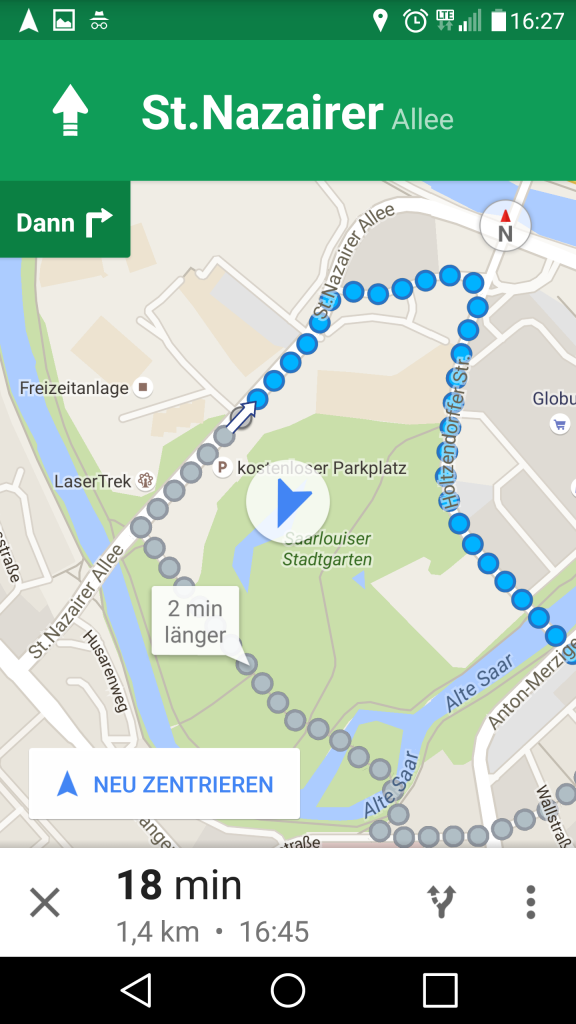
Zwar ist die Übersicht über die gesamte Stadtkarte damit deutlich besser. Aber der Pfeil zeigt in diesem Fall nicht mehr stets gerade aus, sondern dreht sich in verschiedene Richtungen, je nachdem in welche Himmelsrichtung man gerade läuft. Ich fand es etwas verwirrend, ist aber eher eine Geschmacksache.
Google Maps App unterwegs nutzen
Irgendwann hat Google einen Parkweg doch noch gefunden und führte mich sicher ins Stadtzentrum.
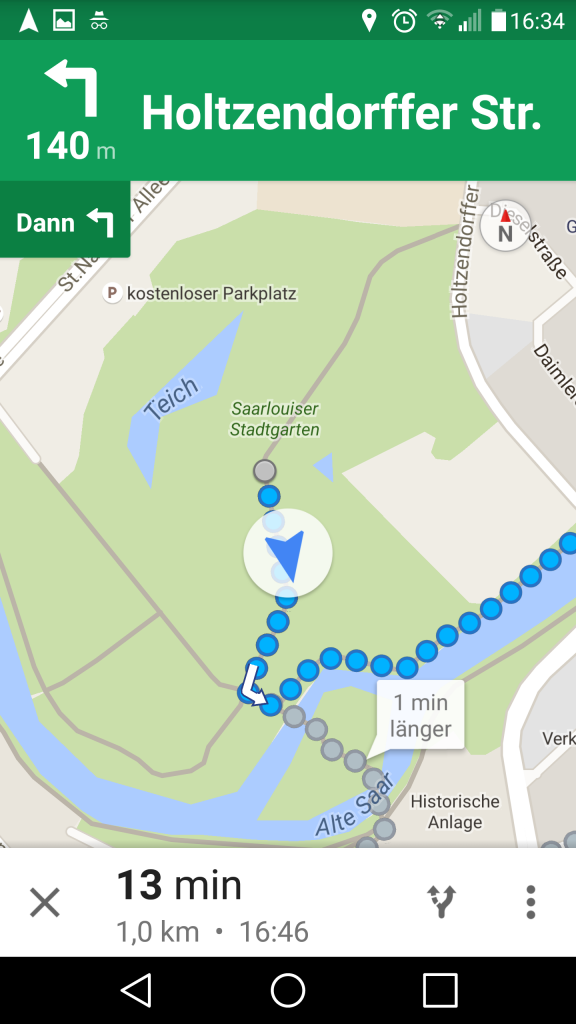
Unterwegs kriegt man akustische Anweisungen von der App, wenn man zum Beispiel abbiegen muss. Die Akustik kann je nach Lautstärke vorbeilaufende Passanten erschrecken oder zumindest eine unerwünschte Neugier erzeugen. Nutzen Sie daher am besten Kopfhörer. Bei einer ausgeschalteten Sprachansage soll das Handy mittels Vibration Hinweise geben. Ich hatte allerdings die ganze Zeit die freundliche Computerstimme eingeschaltet gehabt.
Auf dem Desktop des Handys erscheint oben ein Icon mit dem laufenden Navigationsprogramm.
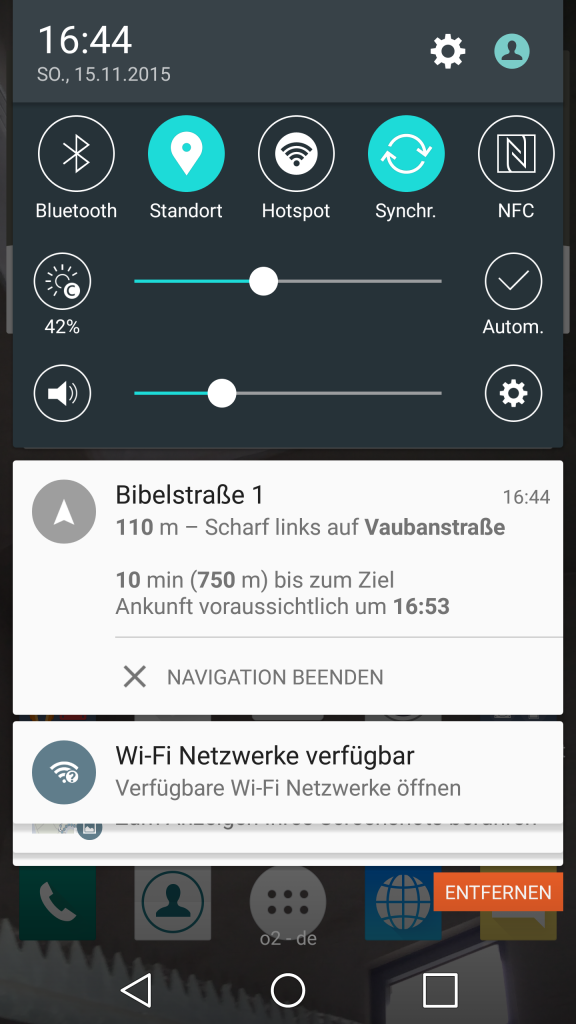
Wenn plötzlich das GPS-Signal verschwindet oder ausgeschaltet wird, ertönt eine warnende Stimme.
Das Ziel mit Google Maps Navi erreicht
Bei Einbruch der Dunkelheit wird der Hintergrund auf der Map dunkel dargestellt – ein gewisser Versuch in Richtung augmented reality.

Wundern Sie sich nicht, warum ich laut Screenshots fast 50 Minuten für so eine kurze Strecke von 1,5 km gebraucht habe. Die geschätzte Gehgeschwindigkeit lag laut Google ursprünglich bei 4,6 km/h, was für einen moderat schnellen Fußgänger durchaus realistisch ist. Ich hatte mich allerdings immer wieder verlangsamt, um in der App zu stöbern oder Fotos von dem schönen Saarlouis zu machen:

Mein Fazit: die App ist ein praktischer Orientierungshelfer in einer urbanen Umgebung. Wanderer im Grünen müssen allerdings ihre Wege selbst erkunden und können sich nicht zu 100% auf die App verlassen.
Was ich mir noch für die Google Maps App wünschen würde, wäre eine Erkennung der Ampel und der Fußgängerüberwege. Am besten mit den entsprechenden Anweisungen die Straße an der richtigen Stelle zu überqueren.






